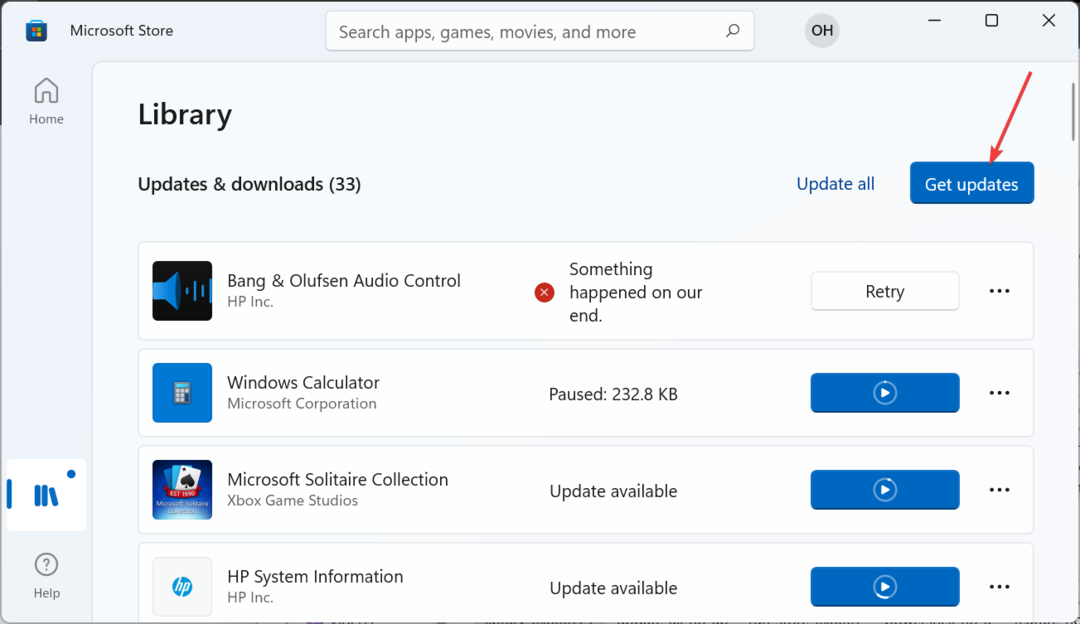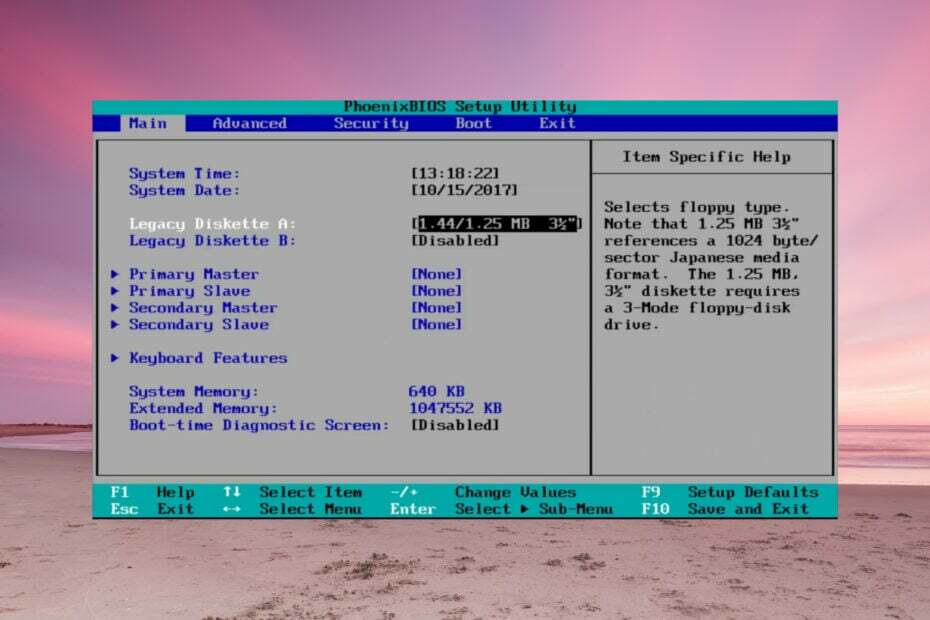- Vizualizarea acestui cod de eroare implică faptul că nu vă veți putea relaxa vizionând emisiunile preferate.
- Pentru a începe rezolvarea acestei probleme, actualizați sistemul de operare și apoi resetați Netflix.
- Verificați-ne Hub Netflix pentru mai multe informații care ar putea ajuta.
- Dacă doriți să vedeți o secțiune care cuprinde toate problemele legate de Netflix, accesați extinsul nostru Pagina de remediere a erorilor Netflix.

Acest software vă va menține drivere în funcțiune, astfel vă va proteja de erorile obișnuite ale computerului și de defecțiunile hardware. Verificați acum toate driverele în 3 pași simpli:
- Descărcați DriverFix (fișier descărcat verificat).
- Clic Incepe scanarea pentru a găsi toți driverele problematice.
- Clic Actualizați driverele pentru a obține versiuni noi și pentru a evita defecțiunile sistemului.
- DriverFix a fost descărcat de 0 cititori luna aceasta.
Eroarea U7361-1253-C00D6D79 este o problemă de streaming care poate apărea pentru Windows 10 Netflix aplicație.
Mesajul de eroare U7361-1253-C00D6D79 precizează: Hopa, ceva nu a mers bine ...Avem probleme cu redarea acestui titlu chiar acum. În consecință, utilizatorii nu pot reda titlurile de filme Netflix selectate atunci când apare această eroare.
În ghidul de astăzi, vom explora unele dintre cele mai bune metode pentru a încerca în această situație. Citiți mai departe pentru mai multe detalii.
Cum pot remedia codul de eroare Netflix U7361-1253-C00D6D79?
1. Deschideți instrumentul de depanare a aplicației Windows
- Instrumentul de depanare a aplicației Windows ar putea fi util pentru remedierea codului de eroare Netflix U7361-1253-C00D6D79. Mai întâi, faceți clic pe Tastați aici pentru a căutabutonul barei de activități.
- Apoi tastați depanare în caseta de căutare.
- Faceți clic pe Depanare setări pentru a deschide fila Setări.
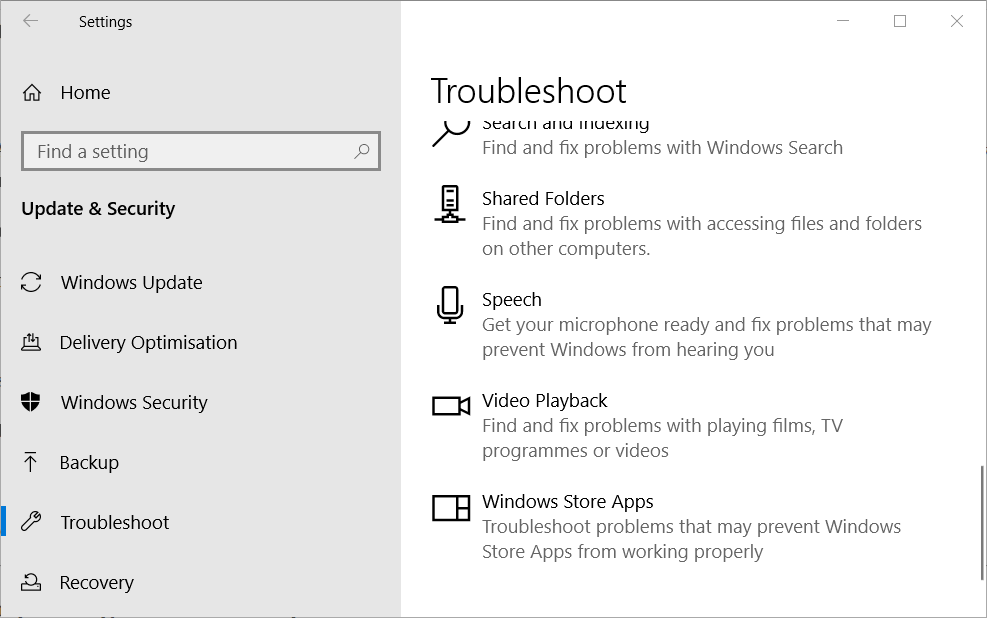
- Selectați Aplicații Windows Store din Setări.
- Apasă pe Rulați instrumentul de depanare pentru a deschide fereastra de aplicații Windows Store.

- Treceți la soluțiile potențiale pe care instrumentul de remediere a erorilor le poate oferi.
2. Verificați dacă există actualizări Windows 10 în așteptare
- Unii utilizatori ar putea avea nevoie să instaleze actualizări Windows 10 în așteptare pentru a remedia codul de eroare Netflix U7361-1253-C00D6D79. Pentru aceasta, deschideți caseta de căutare.
- Apoi intră Actualizați pentru a căuta Verificați actualizările.
- Faceți clic pe Căutați actualizări pentru a deschide fila Setări.
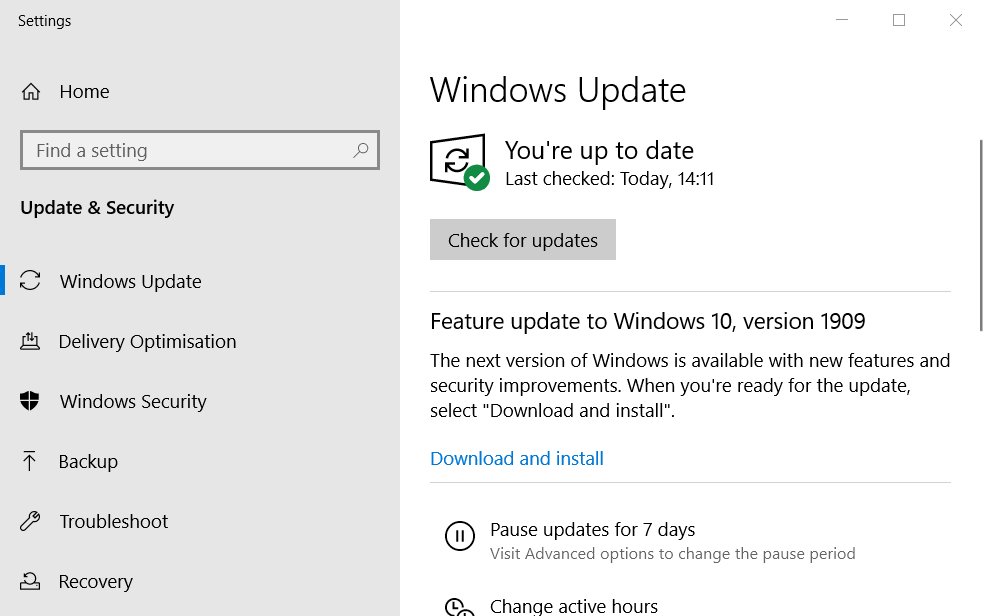
- Apasă pe Verifică pentru actualizări buton pentru a descărca și instala actualizări în așteptare.
- Reporniți Windows 10 după actualizarea acestuia.
3. Actualizați aplicația Netflix
- Asigurați-vă că aplicația Netflix este cea mai actualizată versiune. Pentru a verifica actualizările Netflix, faceți clic pe Magazin Microsoft pe Meniul Start.
- Apasă pe Vezi mai mult pentru a deschide meniul afișat direct mai jos.
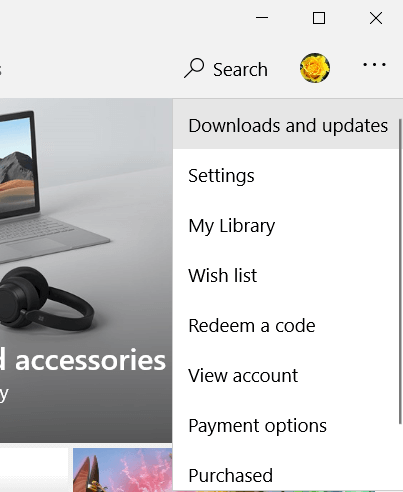
- Apoi, selectați Descărcări și actualizări în meniu.

- Apasă pe Obțineți actualizări pentru a căuta și descărca actualizările disponibile ale aplicației.
4. Resetați Netflix
- aplicație Resetați opțiune ar putea rezolva codul de eroare Netflix U7361-1253-C00D6D79. introduce aplicații în Windows 10’s Tastați aici pentru căutare.
- Faceți clic pe Aplicații și caracteristici pentru a deschide Setări așa cum se arată direct mai jos.
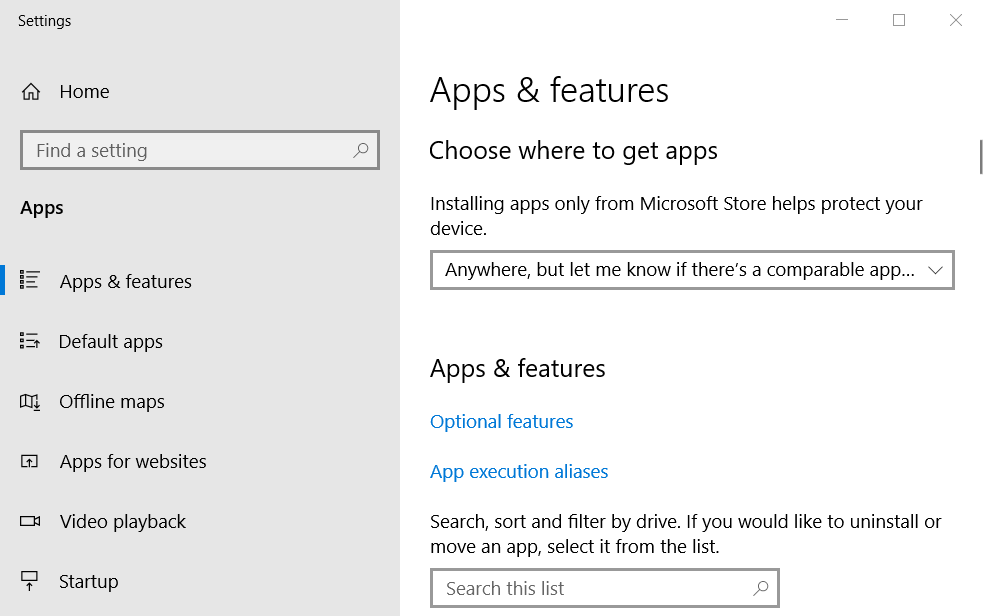
- Selectați aplicația Netflix și faceți clic pe aceasta AvansatOpțiuni legătură.
- apasă pe Resetați buton.

- Clic Resetați din nou pentru a șterge datele aplicației.
5. Reinstalați Netflix
- De asemenea, puteți încerca să reinstalați Netflix în loc să îl resetați. Pentru a face acest lucru, deschideți fila Aplicații și caracteristici așa cum este subliniat pentru rezoluția patru.
- Selectați aplicația Netflix și faceți clic pe aceasta Dezinstalați buton.
- Apoi, reporniți Windows.
- Deschideți aplicația Netflix Pagina Magazin MS.

- Clic obține pentru a reinstala Netflix.
6. Ștergeți titlul de mutare descărcat
- Este posibil să apară eroarea de titlu a filmului U7361-1253-C00D6D79 pentru că nu a fost descărcată corect. Pentru a șterge titlul filmului descărcat, deschideți fișierul Aplicația Netflix.
- Faceți clic pe aplicația Meniul buton.
- Selectați Descărcările mele pentru a deschide o listă a titlurilor de filme Netflix descărcate.
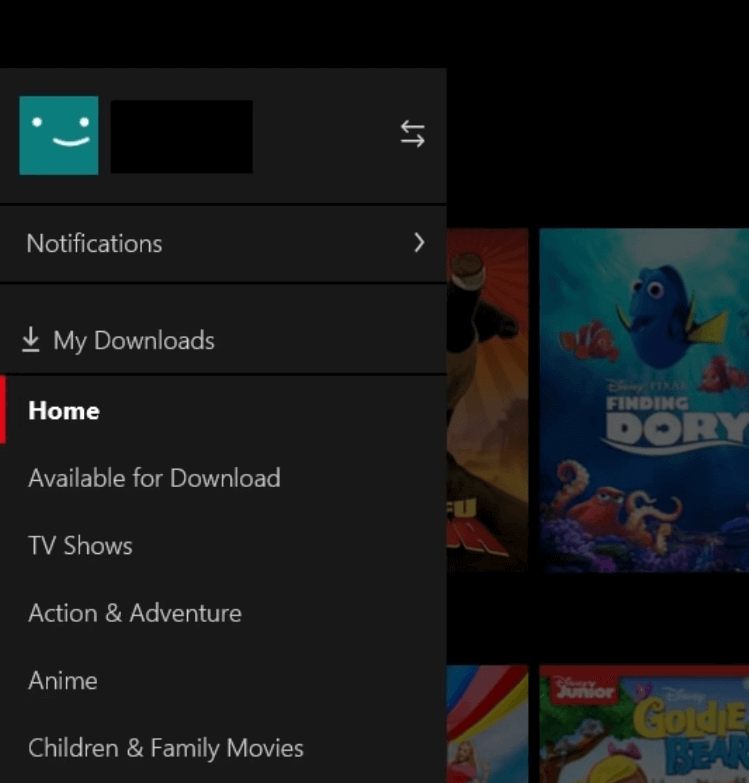
- Selectați butonul de editare din colțul din dreapta sus al aplicației.
- Selectați eroarea de titlu a filmului pentru care apare U7361-1253-C00D6D79.

- Apasă pe Șterge (bin) butonul pentru a șterge titlul filmului descărcat.
- Ulterior, încercați să redați din nou titlul filmului.
Rezoluțiile de mai sus vor remedia probabil codul de eroare Netflix U7361-1253-C00D6D79 pentru majoritatea utilizatorilor.
Cu toate acestea, puteți primi și alte remedieri de la un agent de asistență Netflix. Pentru a face acest lucru, faceți clic pe Porniți chatul live butonul de pe Pagina Centrului de ajutor Netflix.
întrebări frecvente
Netflix ar putea crede că sunteți incognito deoarece ați folosit un serviciu VPN defect pentru a vă schimba locația. Aici este o listă excelentă de opțiuni software Netflix VPN.
Modul incognito din browserul dvs. pur și simplu nu stochează niciun istoric de navigare în browser. Este NU o modalitate de a vă ascunde adresa IP sau de a nu fi urmărit / invizibil online.
Pentru a dezactiva modul incognito din browser, reporniți browserul.